1. Ouvrez Kodi sur votre plateforme. Après quelques secondes d’attente pour le chargement complet de Kodi, vous verrez l’interface principale standard (dans les images, nous utilisons Kodi 17.6. L’interface de Kodi 18 Leia est principalement similaire, vous devez donc suivre les mêmes étapes). Commencez par cliquer sur le bouton SETTINGS en haut à gauche (c’est cette roue dentée sous le logo Kodi).
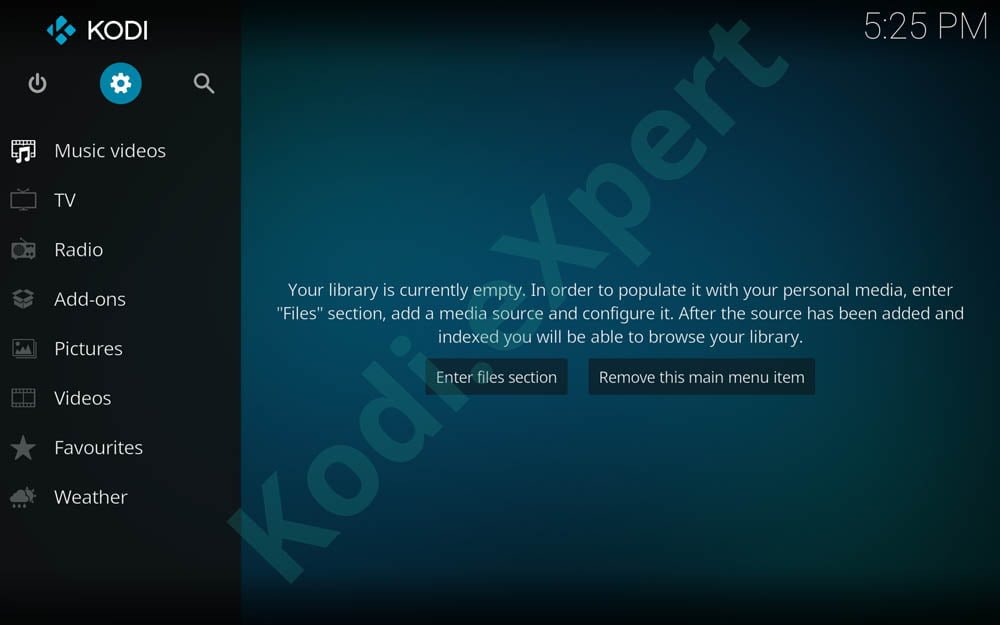
2. Positionnez et ouvrez le gestionnaire de fichiers en bas à droite de la fenêtre Kodi -> Settings.
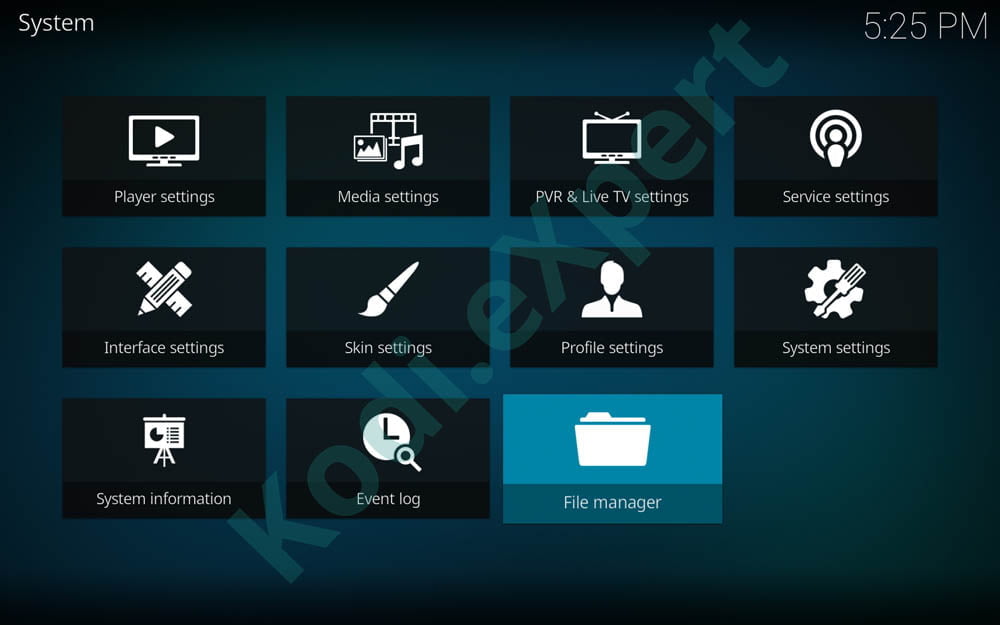
3. Vous avez 2 panneaux similaires ici. Tapez sur Ajouter une source sur l’un d’eux pour faire apparaître la fenêtre suivante où vous saisirez le chemin de la source.
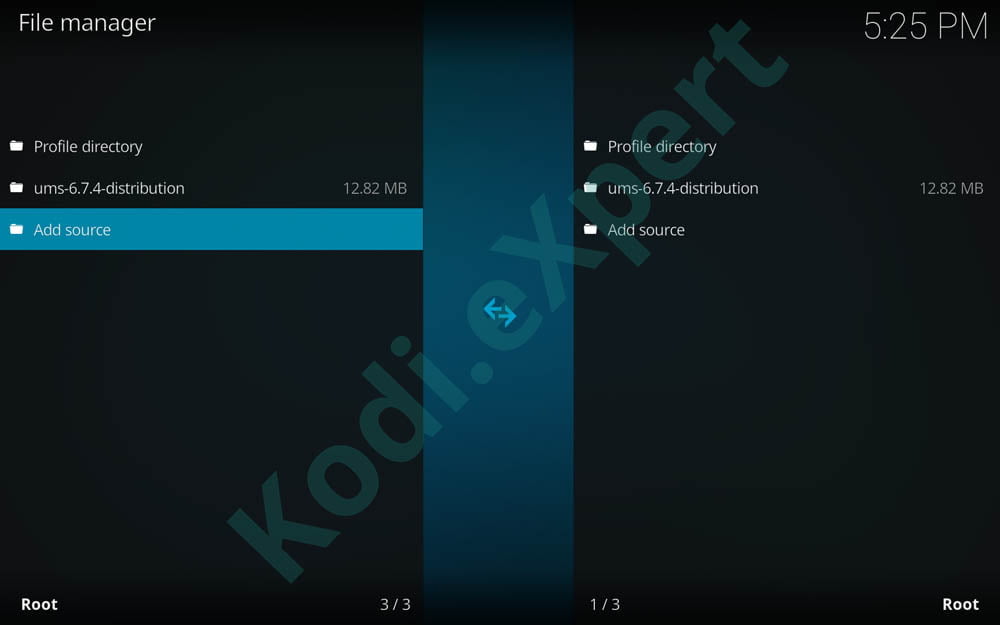
4. Avec la boîte de dialogue Ajouter une source de fichier ouverte, positionnez et cliquez sur la sélection comme dans l’image ci-dessous.
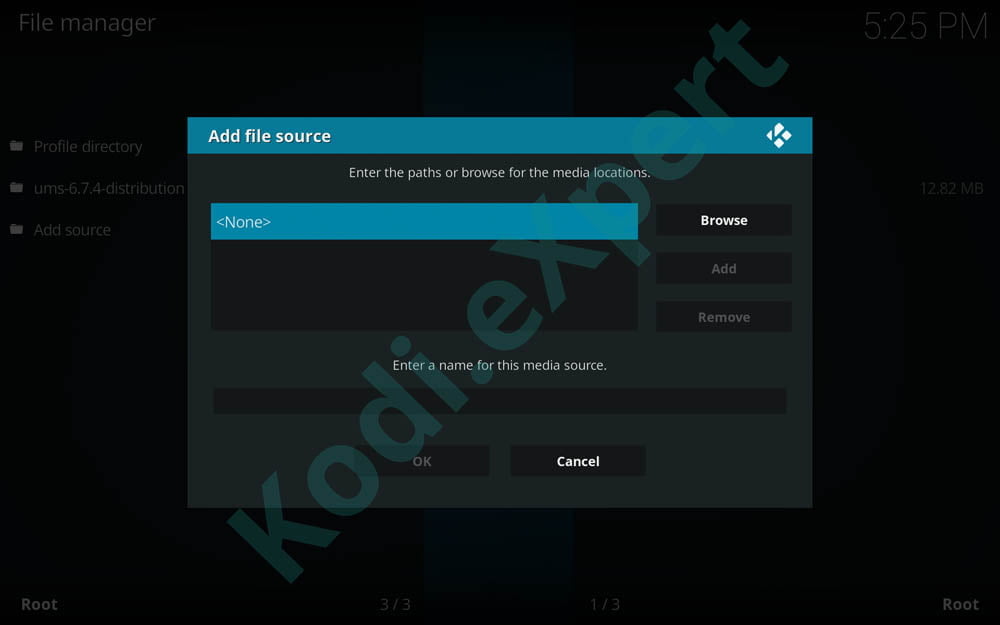
5. Un écran complet apparaîtra ensuite, où vous devrez saisir au clavier le chemin du dépôt Kodi d’Einthusan : http://a4k.redditreaper.tech sans faire d’erreur. N’oubliez pas de faire attention à saisir le chemin correct lettre par lettre. Si vous faites une erreur, le chemin ne sera pas ajouté et entraînera un dysfonctionnement dans les étapes suivantes.
6. Dans le champ » Entrez un nom pour cette source multimédia « , choisissez n’importe quel nom souhaité pour le nom de la source. Nous vous recommandons de la nommer Einthusan (pour une identification facile plus tard). Appuyez ensuite sur ok. Faites attention au nom choisi : ce nom ne doit pas avoir été utilisé auparavant.
7. Revenez ensuite au menu principal de KODI en appuyant plusieurs fois sur la touche BACK. Maintenant, allez et cliquez sur Add-ons dans le menu principal de gauche (celui avec la boîte ouverte).
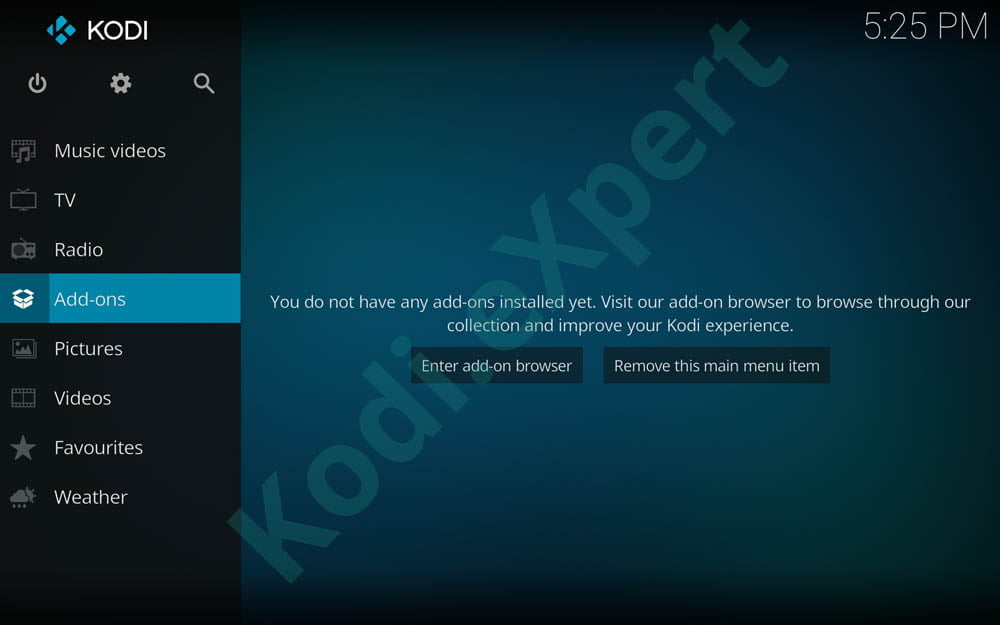
8. Dans le coin supérieur gauche, vous aurez 3 nouvelles icônes. Allez sur la boîte ouverte (ou unzipper, la première icône en haut à gauche de l’écran) et cliquez simplement dessus.
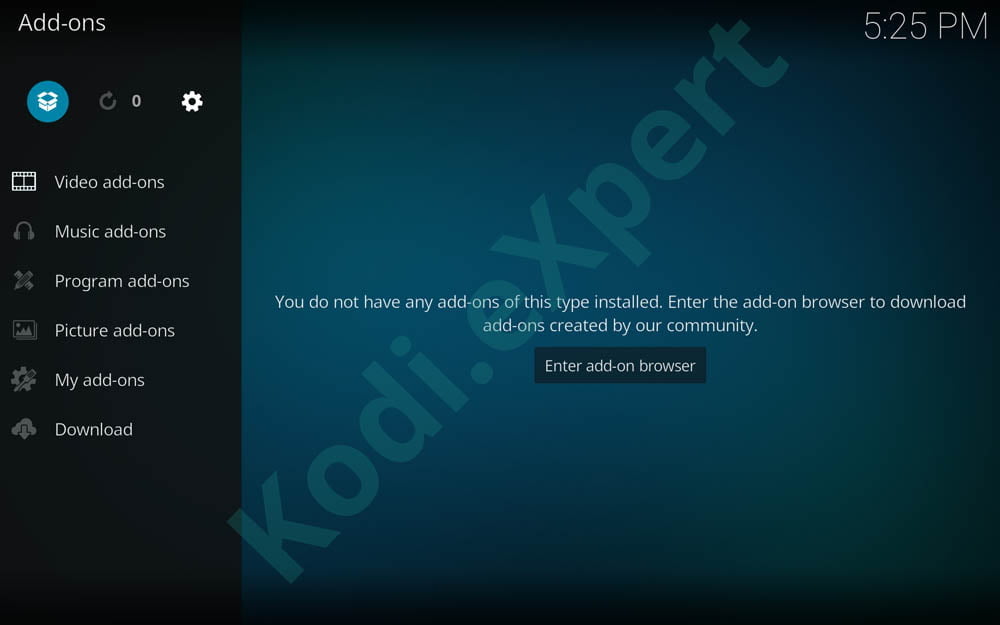
9. Ensuite, sur l’écran suivant, vous verrez une liste de plusieurs options. Nous devons aller dans la section Installer à partir du fichier zip afin d’ouvrir la source de l’addon.
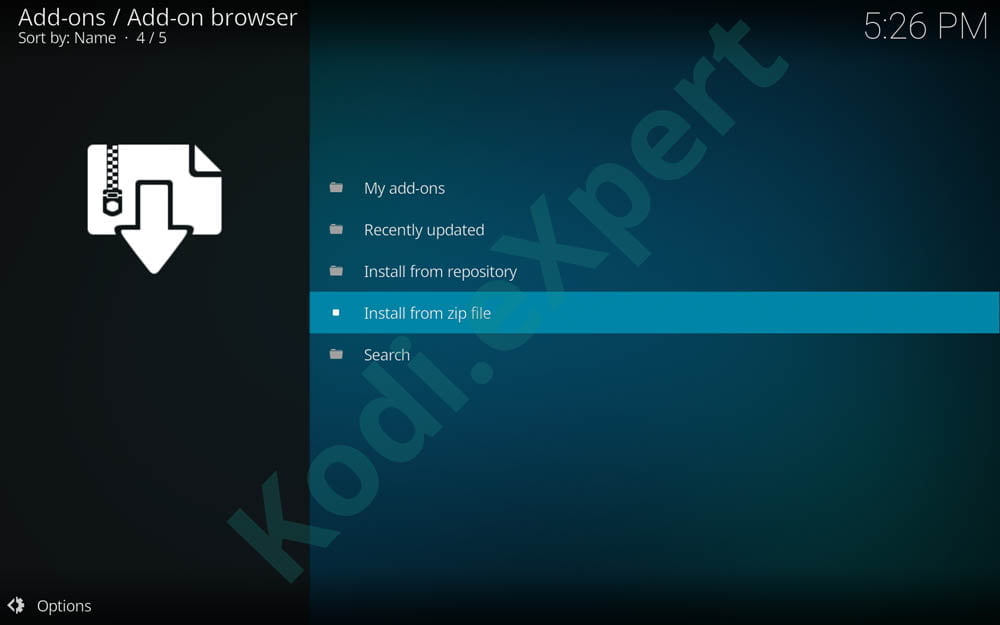
10. Une nouvelle fenêtre intitulée Installer à partir d’un fichier zip s’ouvre. Vous aurez une liste de sources locales et internet. Il suffit de sélectionner et de cliquer sur ‘Einthusan’ (ou le nom que vous avez enregistré à l’étape 6).
11. Cliquez maintenant sur repository.reasonsrepo-1.0.1.zip (si la version du fichier est un peu différente, vous ne devez pas vous inquiéter. Probablement qu’il a été récemment mis à jour).
12. Il suffit de cliquer dessus et d’appuyer sur INSTALLER et ATTENDRE la notification en haut à droite indiquant le message « Dépôt Repo A4K installé avec succès ».
13. Si l’étape ci-dessus a réussi, vous serez renvoyé au menu précédent (comme à l’étape 8) où vous avez l’interface du navigateur d’add-on.
14. Cette fois, cliquez sur le 3e menu appelé Installer à partir du dépôt – voir la sélection dans l’image ci-dessous
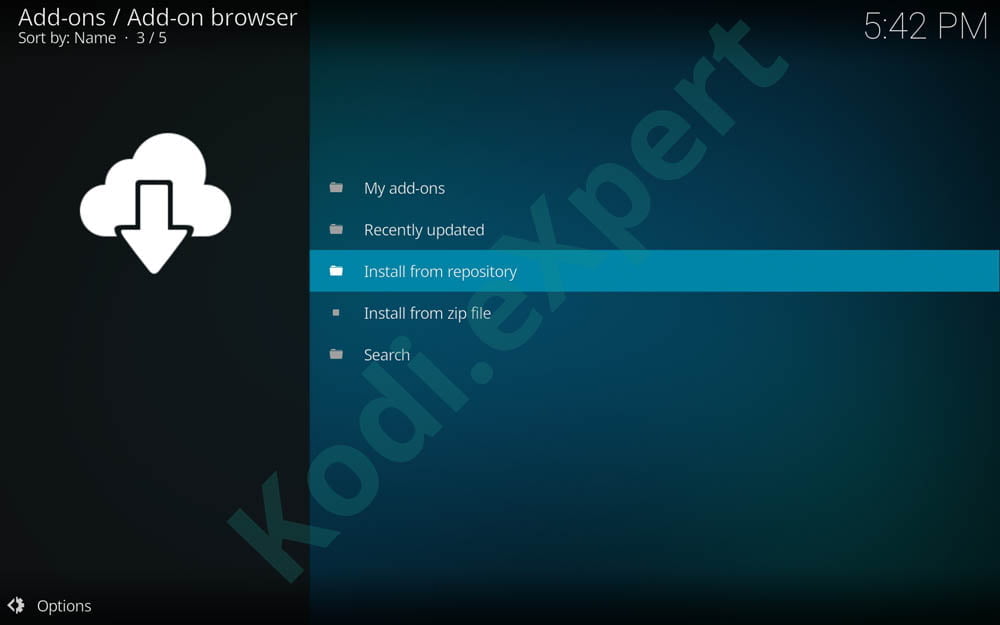
15. Descendez jusqu’à « A4K Repo Repository »
16. Choisissez simplement le programme Add-ons
17. Sélectionnez maintenant Einthusan et choisissez Installer (l’icône de nuage en bas à droite)
18. Pour commencer à profiter de votre tout nouvel addon Kodi installé, allez dans la section Addons vidéo et localisez l’icône Einthusan
.